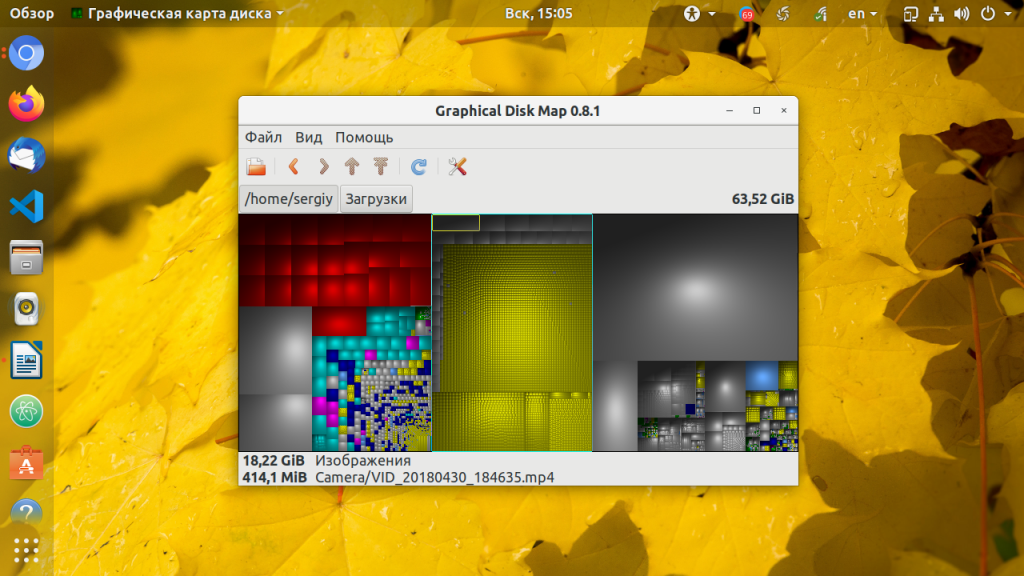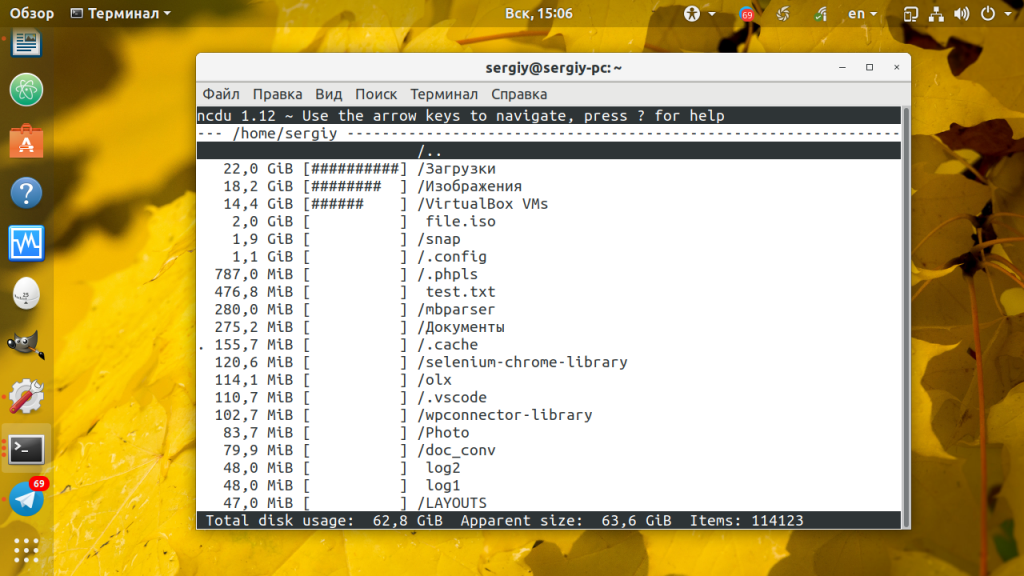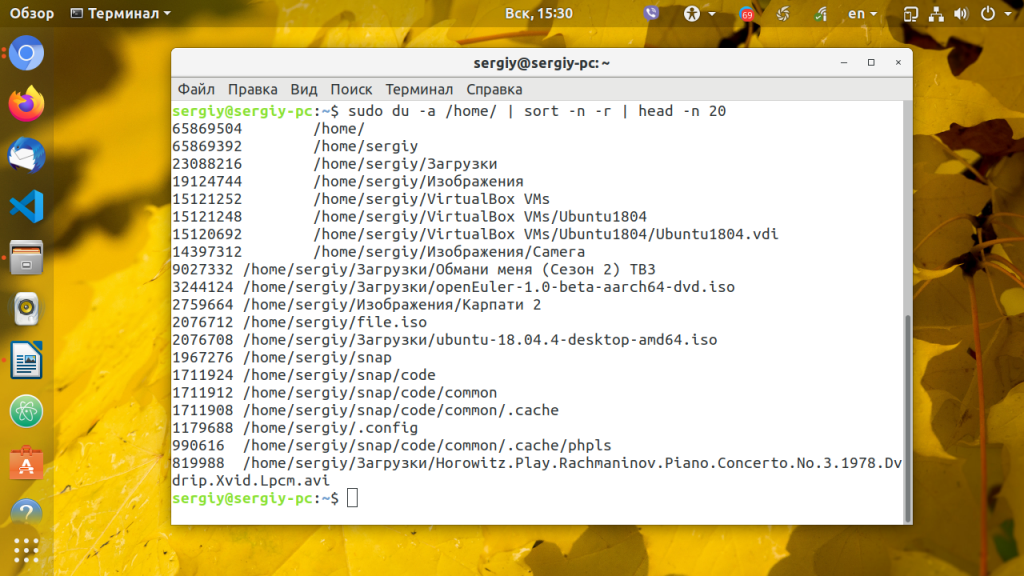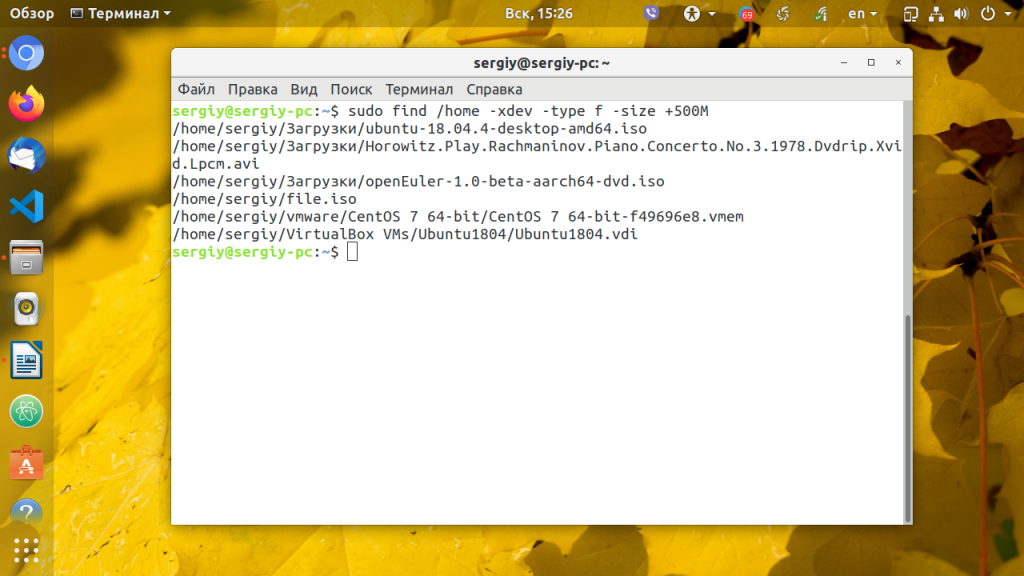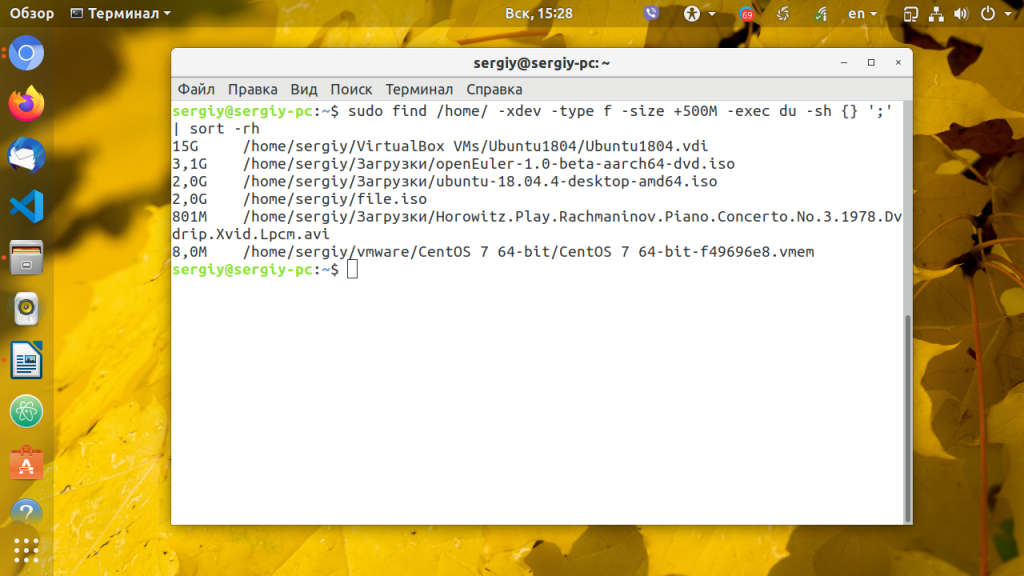- Поиск больших файлов в Linux
- Найдите большие файлы с помощью команды find
- Найдите большие файлы и каталоги с помощью команды du
- Выводы
- Поиск больших файлов и директорий в Linux
- Поиск больших файлов командой find
- Простой поиск
- Вывод подробной информации
- Поиск больших файлов и директорий командой du
- Поиск больших файлов Linux
- Поиск больших файлов Linux
- 1. GDMap
- 2. Утилита ncdu
- 3. Утилита du
- 4. Утилита find
- Выводы
Поиск больших файлов в Linux
Со временем на вашем диске может появиться множество ненужных файлов, занимающих много места на диске. Обычно в системах Linux не хватает места на диске из-за больших файлов журналов или резервных копий.
В этом руководстве объясняется, как найти самые большие файлы и каталоги в системах Linux с помощью команд find и du .
Найдите большие файлы с помощью команды find
Команда find — один из самых мощных инструментов в арсенале системных администраторов Linux. Он позволяет искать файлы и каталоги по различным критериям, включая размер файла.
Например, чтобы найти файлы размером более 100 МБ в текущем рабочем каталоге , вы должны выполнить следующую команду:
sudo find . -xdev -type f -size +100MВ результате будет отображен список файлов без дополнительной информации.
/var/lib/libvirt/images/centos-7-desktop_default.img /var/lib/libvirt/images/bionic64_default.img /var/lib/libvirt/images/win10.qcow2 /var/lib/libvirt/images/debian-9_default.img /var/lib/libvirt/images/ubuntu-18-04-desktop_default.img /var/lib/libvirt/images/centos-7_default.img Команда find также может использоваться в сочетании с другими инструментами, такими как ls или sort для выполнения операций с этими файлами.
В приведенном ниже примере мы передаем вывод команды find в ls который распечатывает размер каждого найденного файла, а затем передает этот вывод команде sort для сортировки на основе 5-го столбца, который является размером файла.
find . -xdev -type f -size +100M -print | xargs ls -lh | sort -k5,5 -h -rРезультат будет выглядеть примерно так:
-rw------- 1 root root 40967M Jan 5 14:12 /var/lib/libvirt/images/win10.qcow2 -rw------- 1 root root 3725M Jan 7 22:12 /var/lib/libvirt/images/debian-9_default.img -rw------- 1 root root 1524M Dec 30 07:46 /var/lib/libvirt/images/centos-7-desktop_default.img -rw------- 1 root root 999M Jan 5 14:43 /var/lib/libvirt/images/ubuntu-18-04-desktop_default.img -rw------- 1 root root 562M Dec 31 07:38 /var/lib/libvirt/images/centos-7_default.img -rw------- 1 root root 378M Jan 7 22:26 /var/lib/libvirt/images/bionic64_default.img Если вывод содержит много строк информации, вы можете использовать команду head для печати только первых 10 строк:
find . -xdev -type f -size +100M -print | xargs ls -lh | sort -k5,5 -h -r | head- find . -xdev -type f -size +100M -print — искать только файлы ( -type f ) в текущем рабочем каталоге ( . ), размер которых превышает 100 МБ ( -size +100M ), не переходить по каталогам в других файловых системах ( -xdev ) и вывести на стандартный вывод полное имя файла с новой строкой ( -print ).
- xargs ls -lh — вывод команды find xargs по конвейеру в xargs который выполняет команду ls -lh , которая распечатывает вывод в формате длинного списка, удобном для чтения.
- sort -k5,5 -h -r — отсортировать строки по 5-му столбцу ( -k5,5 ), сравнить значения в удобочитаемом формате ( -h ) и отменить результат ( -r ).
- head : печатает только первые 10 строк вывода.
Команда find имеет множество мощных опций. Например, вы можете искать большие файлы старше x дней, большие файлы с определенным расширением или большие файлы, принадлежащие определенному пользователю.
Найдите большие файлы и каталоги с помощью команды du
Команда du используется для оценки использования файлового пространства и особенно полезна для поиска каталогов и файлов, занимающих большие объемы дискового пространства.
Следующая команда распечатает самые большие файлы и каталоги:
В первом столбце указан размер файла, а во втором — имя файла:
55G . 24G ./.vagrant.d/boxes 24G ./.vagrant.d 13G ./Projects 5.2G ./.minikube - du -ahx . : оценка использования дискового пространства в текущем рабочем каталоге ( . ), подсчет файлов и каталогов ( a ), размеры печати в удобочитаемом формате ( h ) и пропуск каталогов в разных файловых системах ( x ).
- sort -rh : сортировать строки, сравнивая значения в удобочитаемом формате ( -h ), и отменять результат ( -r ).
- head -5 : печатает только первые пять строк конвейерного вывода.
У команды du есть много других опций, которые можно использовать для уточнения вывода об использовании дискового пространства.
Выводы
Мы показали вам, как найти самые большие файлы и каталоги с помощью команд find и du .
Теперь, когда вы узнали, как находить самые большие файлы в своей системе, вы можете прочитать наше руководство о том, как удалить файлы и каталоги с помощью командной строки Linux .
Если у вас есть вопросы или замечания, пожалуйста, оставьте комментарий ниже.
Поиск больших файлов и директорий в Linux
Дисковое пространство не вечно. Рано или поздно приходит момент, когда его катастрофически не хватает. Эффективный способ это исправить — найти файлы и директории, которые занимают больше всего места.
Рассмотрим, как это сделать в Linux с использованием команд find и du .
Поиск больших файлов командой find
Простой поиск
Команда find имеет опцию -size , которая позволяет указать размер файлов для поиска.
Найдем файлы, которые занимают больше 1Gb:
find . -mount -type f -size +1G 2>/dev/null- Символ точка . после самой команды find, означает, что поиск нужно вести в текущей директории. Вместо точки вы можете указать, например, корневой раздел / или путь до любой другой директории.
- -mount означает, что в процессе поиска не нужно переходить на другие файловые системы.
- -type f означает, что мы ищем файлы.
- -size +1G означает, что нужно найти файлы, размер которых превышает 1Gb. Размер можно указать в различных форматах:
- b — блоки размером 512 байт. Числом указывается количество блоков.
- c — в байтах. Например: -size +128с
- w — в двухбайтовых словах
- k — в килобайтах
- M — в мегабайтах
- G — в гигабайтах
В результате выполнения команды будет выведен список файлов без какой-либо дополнительной информации.
Вывод подробной информации
Добавим в вывод информацию о каждом файле и отсортируем список по размеру. Выполняем команду
find . -mount -type f -size +512M -print 2>/dev/null | xargs -r -d '\n' ls -lh | sort -k5,5 -h -rДанная команда состоит из трех частей:
- Команда find ищет файлы, которые имеют размер больше 512 мегабайт.
- Результирующий список файлов передается команде xargs , которая, в свою очередь, запускает команду ls -lh над этим списком файлов. В результате получается таблица с файлами и информацией о файлах. Опция -r , команды xarg, используется для того, чтобы не запускать команду ls, если команда find вернула пустой результат (не нашла файлов). Вместо -r можно использовать длинную запись — опцию —no-run-if-empty
Опция -d ’\n’ используется, чтобы разделять список файлов только по символу новой строки (по \n ). А у нас так и есть — каждый файл на новой строке. Иначе неправильно будут обработаны файлы, в названии которых содержится пробел, так как по умолчанию команда xarg в качестве разделителя использует одновременно пробел, табуляцию или символ новой строки. Примечание: Для BSD-систем вместо -d ’\n’ нужно использовать опцию −0 , а у команды find вместо -print использовать -print0 . Пример: find . -mount -type f -size +512M -print0 2>/dev/null | xargs -0 ls -lh | sort -k5,5 -h -r - Затем результат команды ls передается команде sort , которая выполняет сортировку списка (таблицы) по пятой колонке — 5-я колонка содержит размеры файлов.
Ключ -h означает, что результат нужно вывести в удобно-читаемом виде (human-readable).
Ключ -r означает, что сортировку нужно выполнять по убыванию (reverse).
Поиск больших файлов и директорий командой du
Команда du используется для вывода размеров файлов и директорий в Linux. Ее можно использовать для поиска больших файлов и директорий. Для этого выполняется команда du и результат сортируется по размеру. Таким образом можно увидеть, кто занимает больше всего места на диске.
Найдем пять самых больших файлов и директорий:
- Символ . указывает путь и означает текущую директорию. Для поиска в другой директории укажите вместо точки ее путь.
- Опции -ahx означают:
a — искать и файлы и директории;
h — выводить информацию в удобно-читаемом формате;
x — не выполнять поиск на других файловых системах. - sort -rh выполняет сортировку результата.
- head −5 выводит только пять первых результатов.
Поиск больших файлов Linux
Если на вашем жёстком диске закончилось свободное пространство, самый простой способ его освободить — найти и удалить самые большие и при этом ненужные файлы. Такая задача может возникнуть как на сервере, так и на домашнем компьютере, поэтому существуют удобные решения для обоих ситуаций. Способов поиска больших файлов существует очень много.
Как вы уже поняли, в этой небольшой инструкции мы рассмотрим, как найти большие файлы Linux с помощью графического интерфейса или консольных утилит. Будем двигаться от самого простого к более сложному.
Поиск больших файлов Linux
1. GDMap
Несмотря на то, что графических утилит есть около десятка, все они мне не очень нравятся. Например в Gnome можно использовать GDMap, а в KDE — fileslight. Обе утилиты сканируют файловую систему и выводят все файлы в виде диаграммы. Размер блока зависит от размера файла. Чем больше файл или папка, тем больше блок. Для установки GDMap в Ubuntu выполните:
Затем запустите утилиту из главного меню. По умолчанию она отображает домашнюю папку. Здесь можно оценить, какие файлы самые увесистые.
2. Утилита ncdu
Это псевдографическая утилита, которая работает в терминале Linux. Она отображает список файлов и директорий по объёму и, что самое интересное, тут же позволяет удалять ненужные файлы. Для установки утилиты выполните:
Затем запустите утилиту, передав ей в качестве параметра папку, которую надо просканировать. Можно проверить ту же домашнюю папку:
У утилиты очень простое управление. Для перемещения по списку используйте кнопки со стрелками вверх и вниз, для открытия папки — клавишу Enter, а для удаления файла — кнопку d. Также можно использовать для перемещения кнопки в Vim стиле — h, j, k, l.
3. Утилита du
Если у вас нет возможности устанавливать новые утилиты, может помочь установленная по умолчанию во всех дистрибутивах утилита du. С помощью следующей команды вы можете вывести 20 самых больших файлов и папок в нужной папке, для примера снова возьмём домашнюю папку:
sudo du -a /home/ | sort -n -r | head -n 20
Мы не можем использовать опцию -h для вывода размера в читабельном формате, потому что тогда не будет работать сортировка.
4. Утилита find
С помощью команды find вы тоже можете искать большие файлы Linux. Для этого используйте опцию -size. Например, давайте найдём файлы, которые больше 500 мегабайтов в той же домашней папке:
sudo find /home -xdev -type f -size +500M
Можно пойти ещё дальше — вывести размер этих файлов и отсортировать их по размеру:
find / -xdev -type f -size +100M -exec du -sh <> ‘;’ | sort -rh
Самые большие файлы Linux будут сверху, а более мелкие — ниже.
Выводы
В этой небольшой статье мы разобрались, как выполняется поиск больших файлов Linux. После того, как вы их нашли, остаётся выбрать ненужные и удалить, если подобное происходит на сервере, то, обычно, это логи различных сервисов или кэш. Обратите внимание, что после удаления файлов место в файловой системе может и не освободится. Для полного освобождения места следует перезагрузить компьютер. Это довольно частая проблема на серверах и VPS.
Обнаружили ошибку в тексте? Сообщите мне об этом. Выделите текст с ошибкой и нажмите Ctrl+Enter.